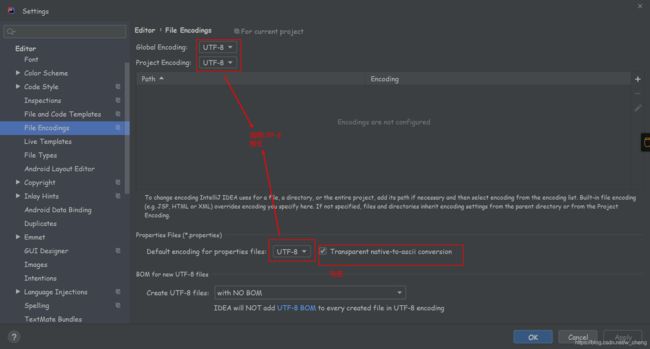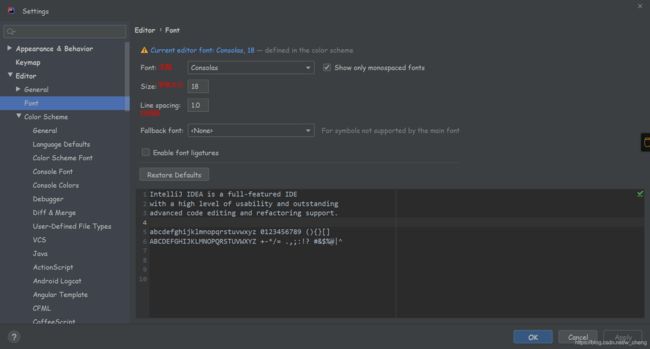idea常用配置(自用版)
idea功能很强大,但许多默认设置不是很友好,这篇博客主要是为了方便自己去使用idea。设置一些常用配置,都是按自己的习惯来的,这篇博客应该会持续更新,碰到一些方便的配置都会写在这里面
idea常用配置
- 前言
- 一、idea界面
- 二、设置栏
- 一、Appearance&Behavior
-
- 1. 设置内置主题以及字体大小
- 2.设置内存显示
- 3.取消默认启动上次打开的工程
- 二、Keymap
-
- 1.选择快捷键风格为eclipse快捷键
- 三、Editor
-
- 1.二级目录按住ctrl+滚轮调节代码字体大小
- 2.鼠标选停提示
- 3.设置默认的字体、字体大小、字体行间距
- 4.设置注释颜色
- 5.修改当前主题的字体、字体大小、字体行间距
- 6.修改当前主题的控制台输出的字体及字体大小
- 7.设置超过指定import个数,改为*
- 8.设置项目文件编码
前言
iIDEA 全称 IntelliJ IDEA,是java编程语言开发的集成环境。IntelliJ在业界被公认为最好的java开发工具,尤其在智能代码助手、代码自动提示、重构、JavaEE支持、各类版本工具(git、svn等)、JUnit、CVS整合、代码分析、 创新的GUI设计等方面的功能可以说是超常的。IDEA是JetBrains公司的产品,这家公司总部位于捷克共和国的首都布拉格,开发人员以严谨著称的东欧程序员为主。它的旗舰版本还支持HTML,CSS,PHP,MySQL,Python等。免费版只支持Java,Kotlin等少数语言。
上面那段介绍看看就好,idea去官网直接下就好,有两个版本一个是社区版,还有一个是旗舰版,社区版相比旗舰版被阉割了好多功能,但是旗舰版免费30天后要收费,如果你抵制盗版可以走官方渠道付费,或者某宝。
关于选择idea版本,最好不要用最新的,虽然2020版本有中文插件,主要是破解包破解不了新版本,破解一次延长三十天,,所以我这里选择的idea版本是2019.2.4版本的,后续图片也是基于这个版本。可能各个版本设置会有细微差别,可以另行百度。
一、idea界面
这主要就是idea界面,名称都是我随便瞎取的,随便看看就行,主要内容不是这个,主要内容在后面
二、设置栏
Appearance&Behavior:个性化IDE的外观和行为:改变主题和字体大小,调整关键图,配置插件和系统设置,如密码策略HTTP代理,更新等等。
Keymap:修改快捷键风格以及快捷键按键
Editor:通过改变字体、突出显示样式、缩进等来个性化源代码的外观。从行号、插入符号的放置和选项卡定制编辑器到源代码检查、设置模板和文件编码。
Plugins:下载插件,包括很多,就不多说了,都是可以联网在线下载
Version Control:版本控制,我基本没用过这个我也不知道这个干啥的
Build,Execution,Deployment:配置项目执行设置、设置部署选项和自定义调试器行为。
Languages&Frameworks:配置与项目中使用的特定框架和技术相关的设置。
Tools:配置与第三方应用程序的集成,指定SSH终端连接设置,管理服务器证书和任务,配置图表布局,等等。
一、Appearance&Behavior
1. 设置内置主题以及字体大小
Settings–>Appearance&Behavior–>Appearance
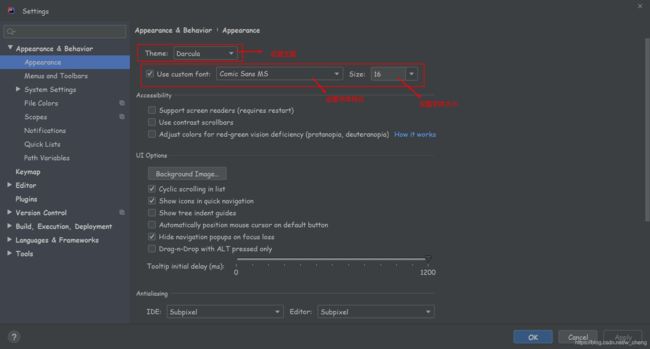
2.设置内存显示
Settings–>Appearance&Behavior–>勾选show memory indicator
3.取消默认启动上次打开的工程
Settings–>Appearance&Behavior–>取消勾选Reopen last project on startup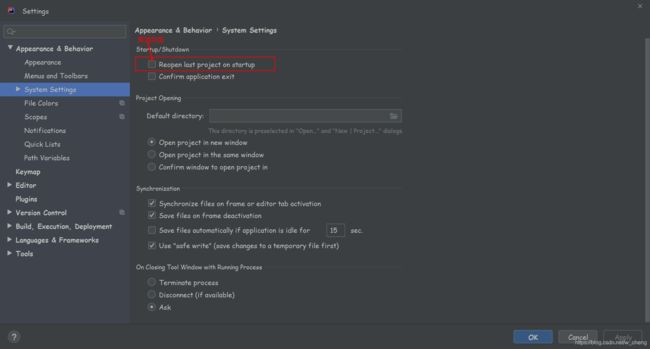
二、Keymap
1.选择快捷键风格为eclipse快捷键
Settings–>Keymap–>下拉选择Eclipse在这里插入图片描述

三、Editor
1.二级目录按住ctrl+滚轮调节代码字体大小
Settings–>Editor–>General–>勾选红框部分
2.鼠标选停提示
Settings–>Editor–>General–>勾选红框部分
3.设置默认的字体、字体大小、字体行间距
4.设置注释颜色
Settings–>Editor -->Color Scheme–>Language Defaults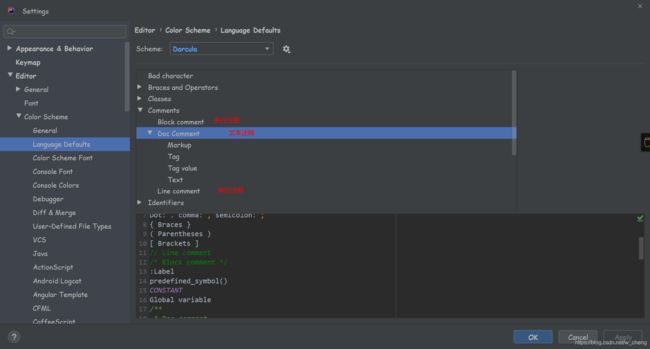
5.修改当前主题的字体、字体大小、字体行间距
Settings–>Editor -->Color Scheme–>Color Scheme Font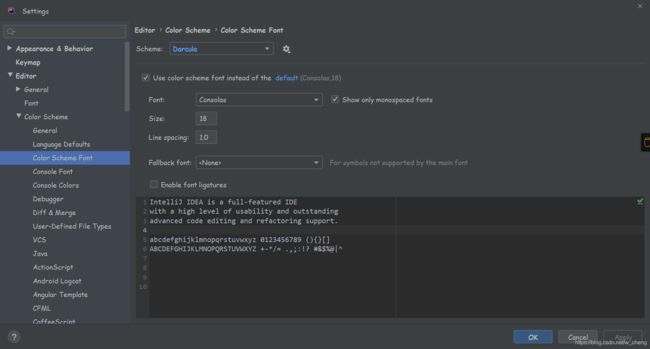
6.修改当前主题的控制台输出的字体及字体大小
Settings–>Editor -->Color Scheme–>Console Font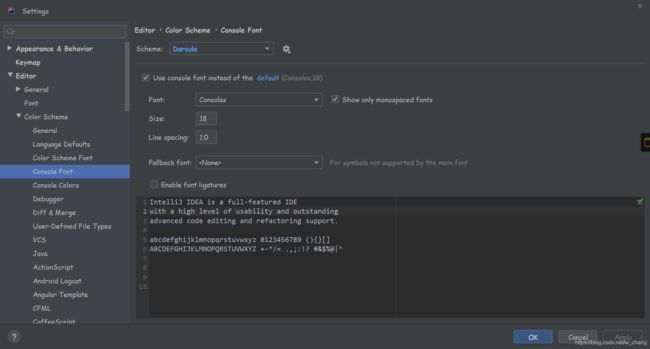
7.设置超过指定import个数,改为*
Settings–>Editor -->Code Style–>Java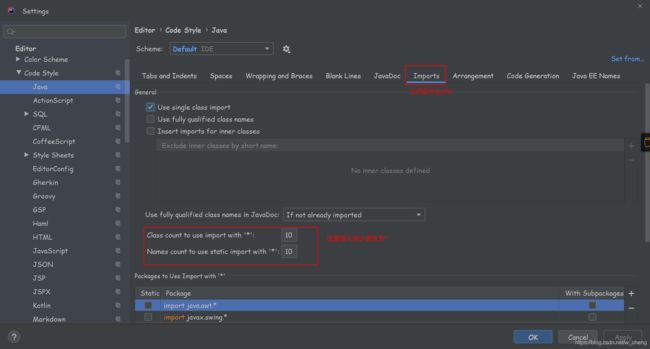
8.设置项目文件编码
Settings–>Editor -->File Encodings